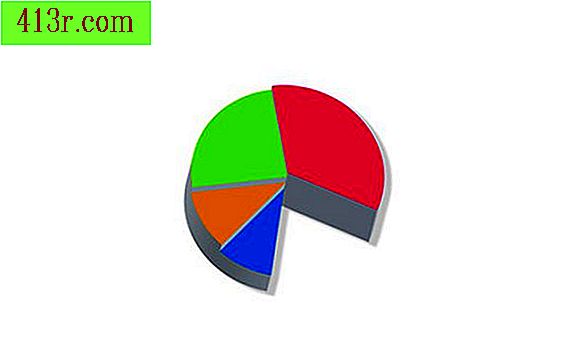Cum se configurează mai multe VLAN-uri pe un port

Configurați portul de acces
Pasul 1
Deschideți un program telnet, cum ar fi Putty sau simbolul de sistem de pe computer. Cu Windows 7, faceți clic pe pictograma Windows din colțul din stânga jos. Introduceți "cmd" în câmpul de căutare și apăsați "Enter". Aceasta va deschide promptul de comandă. Pentru a accesa comutatorul cu care lucrați, tastați "xxxx telnet", unde xxxx este adresa IP a dispozitivului. Ar trebui să vă arăt numele dispozitivului dvs. urmat de un semn de lire și un cursor intermitent. Cursorul care clipește este notificarea că dispozitivul dvs. așteaptă comenzi noi.
Pasul 2
Introduceți modul de configurare introducând "terminalul de configurare".
Pasul 3
Accesați portul pe care îl configurați tastând "interfața G0 / 1". "G0 / 1" poate fi editat pentru a include orice port al comutatorului.
Pasul 4
Aplicați comanda modului de acces pentru a permite ca interfața să devină strict un port de acces prin tastarea "acces mod de comutare". Acest mod este recomandat dacă conectați gazde sau dacă este un port deschis din motive de securitate.
Pasul 5
Conectați VLAN-ul la interfață tastând "switchport access vlan 10". Vlan 10 poate fi editat pentru a include orice număr VLAN. Dacă VLAN nu a fost creat sau utilizat anterior, comutatorul va dura un moment pentru a crea VLAN pentru prima dată.
Pasul 6
Adăugați un al doilea VLAN pentru voce la interfață tastând "switchport voice volan 20". VLAN 20 poate fi modificat prin orice număr VLAN.
Pasul 7
Activați portul tastând "fără oprire".
Pasul 8
Ieșiți din modul de configurare tastând "sfârșit". Salvați modificările introducând "scrieți memoria" ..
Configurați portul trunchiului
Pasul 1
Deschideți un program telnet, cum ar fi Putty sau simbolul de sistem de pe computer. Cu Windows 7, faceți clic pe pictograma Windows din colțul din stânga jos. Introduceți "cmd" în câmpul de căutare și apăsați "Enter". Aceasta va deschide promptul de comandă. Pentru a accesa comutatorul cu care lucrați, tastați "xxxx telnet", unde xxxx este adresa IP a dispozitivului. Ar trebui să vă arăt numele dispozitivului dvs. urmat de un semn de lire și un cursor intermitent. Cursorul care clipește este notificarea că dispozitivul dvs. așteaptă comenzi noi.
Pasul 2
Introduceți modul de configurare introducând "terminalul de configurare".
Pasul 3
Accesați portul pe care îl configurați tastând "interfața G0 / 1". "G0 / 1" poate fi editat pentru a include orice port al comutatorului.
Pasul 4
Configurați tipul de încapsulare pentru portbagaj prin tastarea "negociere încapsulare trunchi switchport". Există trei configurații; "isl" "dot1q" sau "negociază". "Negocierea" va permite interfeței să știe cum celălalt dispozitiv este configurat la celălalt capăt al cablului fără probleme de negociere și va fi realizată conexiunea. Utilizați una dintre celelalte două opțiuni dacă știți cum ar trebui să fie setările și doriți să protejați portul astfel încât să nu alegeți niciodată celălalt tip.
Pasul 5
Aplicați comanda modului trunchi pentru a permite ca interfața să devină strict un port trunchi introducând "trunchiul modului de comutare". Acest lucru creează un tunel sau un tub la celălalt switch pentru a permite unul sau mai multe VLAN-uri.
Pasul 6
Permiteți VLAN-urilor de pe portbagaj prin tastarea "trunchiului de comutare permis vlan 10, 20". Această listă VLAN poate folosi virgule pentru a separa numerele (10, 20), o cratimă pentru a include o serie de porturi (10-20) sau ambele virgule și cratime pentru a include mai multe VLAN-uri (10, 12-15, 20). Editați numerele VLAN pentru a include VLAN-urile pe care le adăugați.
Pasul 7
Adăugați mai multe VLAN-uri pentru port, dacă este necesar. Dacă uitați un număr, puteți să vă întoarceți și să îl adăugați introducând "trunchiul portului de comutare permis vlan add 14". "Adăugarea" este obligatorie și, dacă nu includeți cuvântul "adăugați", toate celelalte VLAN-uri din port vor fi șterse.
Pasul 8
Scoateți VLAN-ul din port, dacă este necesar. Pentru a elimina un VLAN, tastați "trunchiul portului de comutare permis de ștergere 14". Toate aceste numere VLAN pot fi înlocuite cu numărul de VLAN-uri pe care doriți să le eliminați.
Pasul 9
Activați portul tastând "fără oprire".
Pasul 10
Ieșiți din modul de configurare tastând "end" și salvați modificările tastând "write memory".